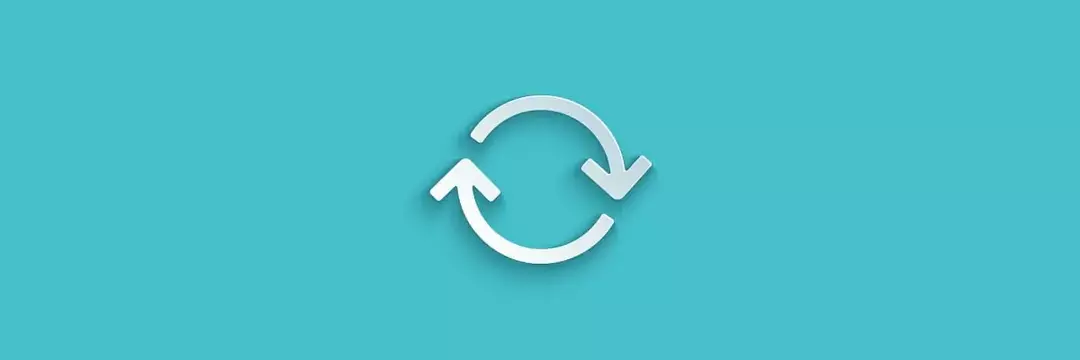- Jei „Instagram“ programa neveikia „Windows 10“, pažiūrėkime keturis greitus jos taisymo būdus.
- Tai apima trikčių šalinimo įrankio paleidimą ir „Instagram“ programos atstatymą į gamyklines vertes.
- Norėdami gauti daugiau naudingų vadovų, tokių kaip žemiau, nedvejodami apsilankykite čia „Instagram“ skiltis.
- Mūsų Žiniatinklio programų trikčių šalinimo centras padeda lengvai išspręsti panašias problemas, todėl atidžiau pažvelkite.

Ši programinė įranga ištaisys įprastas kompiuterio klaidas, apsaugos jus nuo failų praradimo, kenkėjiškų programų, aparatinės įrangos gedimų ir optimizuos jūsų kompiuterį, kad jis būtų maksimaliai efektyvus. Išspręskite kompiuterio problemas ir pašalinkite virusus dabar atlikdami 3 paprastus veiksmus:
- Atsisiųskite „Restoro“ kompiuterio taisymo įrankį pateikiamas kartu su patentuotomis technologijomis (galima įsigyti patentą čia).
- Spustelėkite Paleiskite nuskaitymą rasti „Windows“ problemų, kurios gali sukelti kompiuterio problemų.
- Spustelėkite Taisyti viską išspręsti problemas, turinčias įtakos jūsų kompiuterio saugumui ir našumui
- „Restoro“ atsisiuntė 0 skaitytojų šį mėnesį.
„Instagram“ yra neabejotinai didžiausia socialinių tinklų platforma, skirta dalytis nuotraukomis. Problema yra ta, kad daugiausia orientuota į mobiliojo ryšio vartotojus, o kompiuterio alternatyvos yra gana pribloškiančios.
Ypač „Windows 10“ skirta UWP versija, kuri nuo tada, kai buvo pristatyta, rodo daug blogo optimizavimo požymių.
Kad viskas būtų dar blogiau, „Windows 10“ „Instagram“ programa kai kuriems vartotojams visiškai neveikia. Taigi, mes pateikėme jums keletą Problemų sprendimas patarimų žemiau.
Jei „Instagram“ programa jums netinka, nedvejodami patikrinkite jas.
Kaip galiu „Instagram“ programą veikti „Windows 10“?
- Paleiskite trikčių šalinimo įrankį
- Iš naujo įdiekite programą
- Iš naujo nustatykite „Instagram“ programą į gamyklines vertes
- Išbandykite alternatyvą
1. Paleiskite trikčių šalinimo įrankį
- Paspauskite „Windows“ klavišas + Ispartusis klavišas kad atidarytumėte „Nustatymai“.
- Pasirinkite Atnaujinimas ir sauga.

- Pasirinkite Trikčių šalinimas iš kairės srities.
- Išskleiskite „Microsoft Store Apps“ trikčių šalinimo įrankis.
- Spustelėkite Paleiskite trikčių šalinimo įrankį.

Pradėkime naudodami įmontuotą „Windows Store“ programų trikčių šalinimo įrankį. Įrankis turėtų patikrinti integracijos problemas ir galbūt jas išspręsti.
Tačiau nelaikykite didelių vilčių, nes „Instagram“ programa turėjo blogą burtą nuo pat jos įvedimo į „Windows 10“.
Kita vertus, jums nekainuos pabandyti ir ieškoti savęs. Atlikite anksčiau nurodytus veiksmus, kad paleistumėte trikčių šalinimo įrankį.
Jei kyla problemų atidarant programą „Nustatymas“, peržiūrėkite šį straipsnį, kad išspręstumėte problemą.
2. Iš naujo įdiekite programą
- Atidarykite „Pradėti“ ir raskite „Instagram“ pagal programų sąrašą.
- Dešiniuoju pelės mygtuku spustelėkite „Instagram“ ir pašalinkite.
- Iš naujo paleiskite kompiuterį.
- Atidaryk „Microsoft Store“ ir įdiegti „Instagram“ vėl.

Jei ankstesnis žingsnis trūko, pabandykime iš naujo įdiegti. „Instagram“ įdiegimas iš naujo neturi jokių trūkumų ir tikrai gali padėti iškilus problemoms.
Negalime tiksliai pasakyti, ar dabartinė „Instagram“ programos versija yra problema, ar tai yra programa, kuri yra nuolatinė.
Panašu, kad tai gali priklausyti nuo šiuo metu naudojamos „Windows 10“ versijos, todėl būtinai atnaujinkite savo sistemą.
Taip pat atkreipkite dėmesį, kad galite visiškai pašalinti „Instagram“ iš savo kompiuterio naudodami greitą pašalinimo programos programinės įrangos įrankį, pvz „Revo“ pašalinimo programa.
Skirtingai nuo įprastos aukščiau aprašytos procedūros, šis įrankis ieško likučių ir netgi apima sistemos pakeitimų ir žurnalų duomenų bazės stebėjimą realiuoju laiku.
Jei vis dar nesate įsitikinę, tikėtina, kad nemokama atsisiuntimo galimybė padės jums apsigalvoti.

„Revo“ pašalinimo programa
Jei „Instagram“ atsisako dirbti, pašalinkite jį naudodami „Revo Uninstaller“. Šis įrankis atpažins visus likusius failus.
Apsilankykite svetainėje
3. Iš naujo nustatykite „Instagram“ programą į gamyklines vertes
- Atviras Nustatymai.
- Pasirinkite Programos.

- Pasirinkite „Instagram“ Programos ir funkcijos skyrių ir atidarykite Išplėstiniai nustatymai.

- Slinkite žemyn ir spustelėkite Atstatyti.

Kitas perspektyvus variantas yra programos atstatymas į numatytąsias vertes ir pradedant nuo nulio. Šis veiksmas ištrins visus talpykloje esančius duomenis ir leis jums pradėti tvarkyti.
Gali būti ranka, kuri turėtų ją pašalinti. Turėsite prisijungti dar kartą, bet tai nėra labai didelė pastanga pradėti.
Dar daugiau, kadangi kalbame apie internetinę paslaugą, nieko neprarasite. Norėdami atstatyti „Instagram“ programą į gamyklines vertes, atlikite pirmiau nurodytus veiksmus.
4. Išbandykite alternatyvą

- Atidarykite savo naršyklę ir eikite į „Instagram“. Prisijungti.
- Dešiniuoju pelės mygtuku spustelėkite tuščią sritį ir pasirinkite Apžiūrėkite iš kontekstinio meniu.
- Kai pasirodys kūrėjo langas, spustelėkite Planšetinis kompiuteris / išmanusis telefonas piktogramą.
- Nepamirškite išjungti „adblocker“ ir viskas.
Galiausiai yra alternatyva, kurią galite išbandyti, jei norite naudoti programą savo kompiuterio žiniatinklio naršyklėje. Dabar mes žinome, kad žiniatinklio programa yra gana ribojanti, palyginti su „Android“ / „iOS“ programomis.
Tačiau yra būdas imituoti išmanųjį telefoną ar planšetinį kompiuterį savo žiniatinklio naršyklėje ir taip gauti visas mobiliosios programos funkcijas jūsų kompiuteryje.
Tai galima padaryti kiekvienoje naršyklėje, įskaitant Briauna. Vienintelis dalykas, kurio jums reikia, yra kūrėjo parinkčių meniu. Atlikite pirmiau nurodytus veiksmus „Chrome“.
Tai pasakę, galime užbaigti šį straipsnį. Jei turite klausimų ar pasiūlymų, nedvejodami praneškite mums toliau pateiktame komentarų skyriuje.
 Vis dar kyla problemų?Ištaisykite juos naudodami šį įrankį:
Vis dar kyla problemų?Ištaisykite juos naudodami šį įrankį:
- Atsisiųskite šį kompiuterio taisymo įrankį įvertintas puikiai „TrustPilot.com“ (atsisiuntimas prasideda šiame puslapyje).
- Spustelėkite Paleiskite nuskaitymą rasti „Windows“ problemų, kurios gali sukelti kompiuterio problemų.
- Spustelėkite Taisyti viską išspręsti patentuotų technologijų problemas (Išskirtinė nuolaida mūsų skaitytojams).
„Restoro“ atsisiuntė 0 skaitytojų šį mėnesį.
Dažnai užduodami klausimai
Šiuo atveju dažnai kalti integracijos klausimai. Visi veiksmai, kurių galite imtis, kad išspręstumėte problemą, yra išsamiai aprašyti šiame skyriuje vadovas, skirtas neveikiančiai „Instagram“ programai taisyti.
Du greiti sprendimai yra iš naujo paleisti įrenginį ir pašalinti tinklo ryšį. Jei norite pritaikyti panašius pataisymus, patikrinkite tai straipsnis apie nežinomos tinklo klaidos sprendimą „Instagram“.
Atidaryk Parduotuvė programą, viršutiniame dešiniajame kampe spustelėkite elipsę, tada Atsisiuntimai ir atnaujinimai. Su atnaujinta programa dabar galite mėgautis geriausios „Windows 10“ skirtos „Instagram“ programos taip pat.
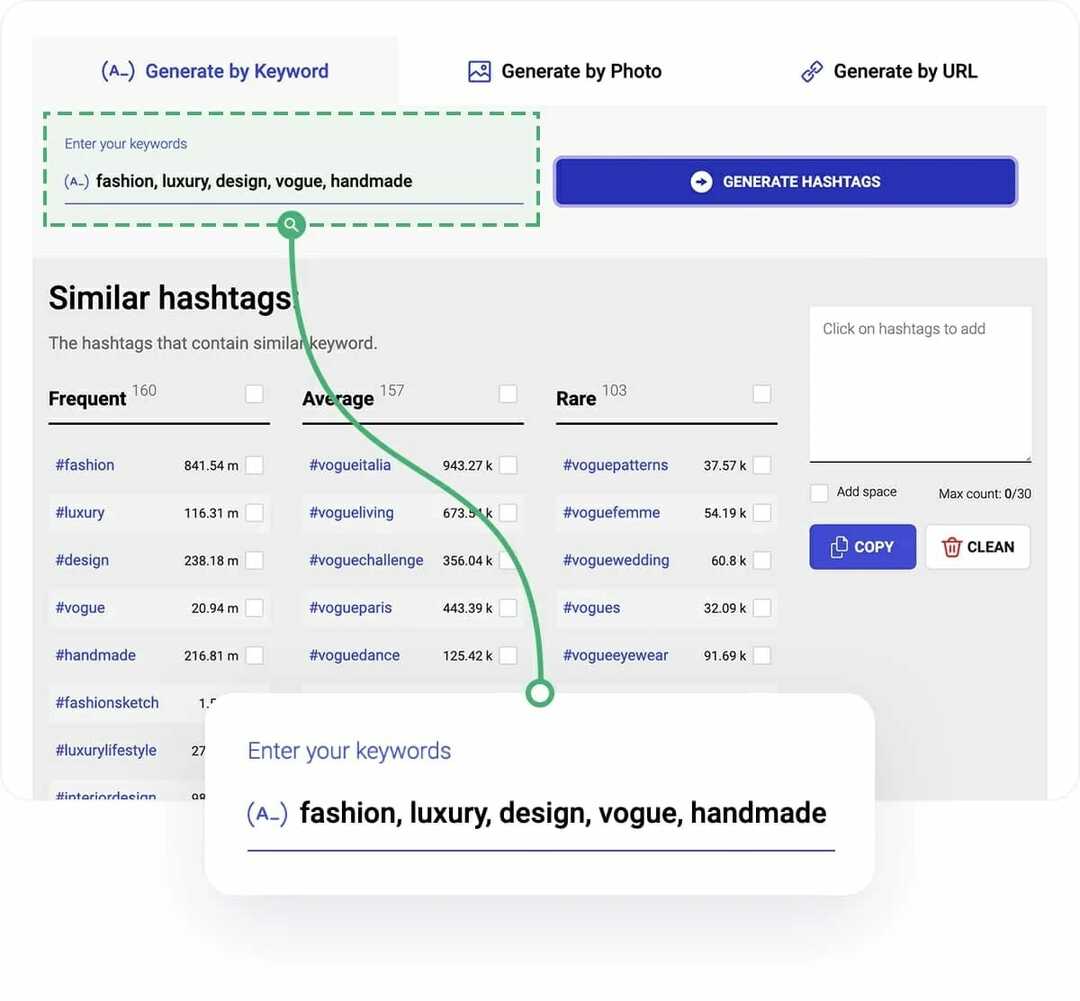
![Kaip patikrinti tikrus / netikrus „Instagram“ stebėtojus [Visas vadovas]](/f/19d650f323ede55bce3ccabdc9d28986.jpg?width=300&height=460)